Migrando datos de Infomix a MariaDB
Esta guía le muestra cómo migrar datos de Infomix a MariaDB en unos sencillos pasos usando Kit de herramientas de migración de bases de datos ESF. Simplifique tareas de migración complejas y ahorre tiempo valioso con nuestro enfoque optimizado.
Infomix vs. MariaDB:
- Informix es un sistema de gestión de bases de datos relacional (RDBMS) desarrollado por IBM. Conocido por su alto rendimiento, escalabilidad y manejo eficiente de datos complejos, Informix se utiliza en una variedad de aplicaciones que van desde el procesamiento de transacciones en línea (OLTP) hasta el almacenamiento de datos. Cuenta con una arquitectura robusta que admite alta disponibilidad y amplias capacidades de replicación de datos, lo que lo convierte en una opción preferida para las empresas que requieren soluciones de bases de datos fiables y rápidas.
- MariaDB es un poderoso sistema de gestión de bases de datos relacionales (RDBMS) de código abierto que se originó como una bifurcación de MySQL. Fue desarrollado por los creadores originales de MySQL en respuesta a las preocupaciones sobre su adquisición por Oracle Corporation. MariaDB mantiene la compatibilidad con MySQL al tiempo que ofrece funciones adicionales, un rendimiento mejorado y una seguridad mejorada. Se utiliza ampliamente en diversas aplicaciones, desde bases de datos web a pequeña escala hasta sistemas empresariales a gran escala, gracias a su flexibilidad, escalabilidad y soporte activo de la comunidad.
Requisitos Previos:
Software Requerido:
DMToolkit_x64.zip
(63.6 MiB)64-bit Aplicación de Windows for Kit de herramientas de migración de bases de datos ESF 12.2.08 (2025-07-11).
(md5: e93a0ef57622bfd8ee77d6aa6e38c13b)DMToolkit_win32.zip
(58.8 MiB)32-bit Aplicación de Windows for Kit de herramientas de migración de bases de datos ESF 12.2.08 (2025-07-11).
(md5: bd34cb7f73c88c6d0c7a44069ad756d6)Sistemas Compatibles:
- Windows 7 o superior.
- Infomix IDS 11 o superior.
- MariaDB 5.1 o superior.
Asistente Paso a Paso:
Configurar fuente de datos de Informix
- En el cuadro de diálogo "Elegir una fuente de datos":
- Seleccione "Informix"
- Ingrese detalles del servidor:
- En el campo Servidor: nombres de la instancia y servidor de Informix
- En el campo Puerto: Puerto de servicio (predeterminado:
9088)
- Proporcione autenticación:
- Nombre de usuario:
informix(predeterminado) - Contraseña asociada
- Nombre de usuario:
- Selección de base de datos:
- Haga clic en el botón Actualizar para cargar las bases de datos disponibles
- Seleccione la base de datos objetivo de la lista
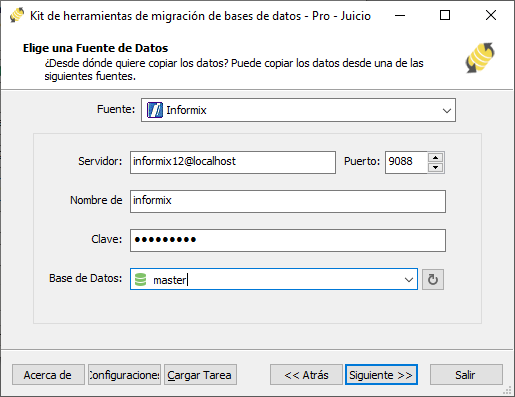
Fig. 1: Configuración de fuente de datos de Informix - En el cuadro de diálogo "Elegir una fuente de datos":
Configurar Destino MariaDB
- En el cuadro de diálogo "Elegir un Destino":
- Seleccione "MariaDB"
- Ingrese detalles de conexión:
- Nombre del servidor:
localhost(predeterminado) - Puerto:
3306(predeterminado) - Usuario
- Contraseña
- Nombre del servidor:
- Opciones adicionales:
- Seleccione un Motor de Almacenamiento MariaDB
-
Elija juego de caracteres (ej.
UTF-8)
- Configuración de base de datos:
- Haga clic en el botón Actualizar para listar bases de datos disponibles
- Seleccione una base de datos existente O ingrese un nuevo nombre de base de datos
- Nota: Las bases de datos inexistentes se crearán automáticamente durante la migración
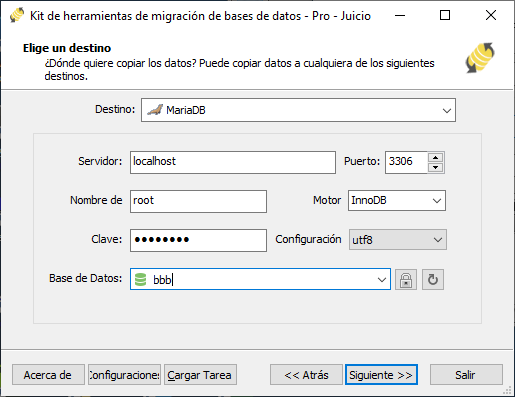
Fig. 2: Configuración de destino MariaDB - En el cuadro de diálogo "Elegir un Destino":
En el diálogo "Seleccionar tabla(s) y vista(s) de origen"
-
Seleccionar objetos de migración: Elija tablas o vistas para incluir en la migración.

Fig. 3: Seleccionar tablas y vistas -
Modificar estructura de tabla: Haga clic en el botón de puntos suspensivos (...) para acceder a opciones de tabla y ajustes de esquema.

Fig. 4: Realizar transformación -
Configurar mapeo de campos: En las opciones de Mapeo de Campos:
- Personalice campos de destino (nombre, tipo de datos, valor predeterminado, comentarios)
- Seleccione método de transferencia de datos:
- Sobrescribir Tabla (reemplazar datos existentes)
- Vaciar Datos (truncar antes de insertar)
- Anexar Datos (agregar a datos existentes)
- Omitir Tabla (excluir de la transferencia)
- Aplique filtros de datos antes de la transferencia
-
Seleccionar objetos de migración: Elija tablas o vistas para incluir en la migración.
Diálogo de Ejecución
-
Iniciar migración: Haga clic en "Enviar" para iniciar la transferencia automática de datos de Infomix a MariaDB.

Fig. 5: Ejecutar migración - Monitorear progreso: Haga clic en "Examinar Registro" para rastreo en tiempo real, incluidos detalles de resolución de problemas.
-
Guardar configuración: Haga clic en "Guardar como trabajo" para almacenar ajustes para:
- Recarga rápida de trabajos de migración
- Ejecución por línea de comandos (use:
dmtc.exe --helppara opciones de parámetros)
-
Iniciar migración: Haga clic en "Enviar" para iniciar la transferencia automática de datos de Infomix a MariaDB.
¡Completado!
Al finalizar la migración, el kit genera un informe completo para verificar la precisión. Puede monitorear el progreso durante el proceso automatizado. Para consultas o comentarios, contáctenos: nuestro equipo está listo para ayudarle.
Enlaces relacionados:
Copyright © 2004-2025 DBSofts, all rights reserved. Términos y condiciones | Privacidad | Mapa del sitio